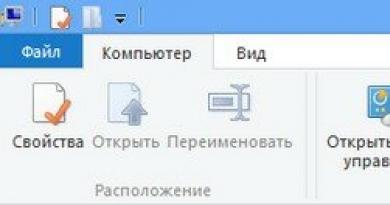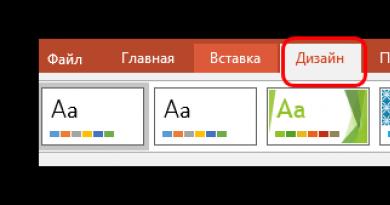Gigabyte bios განახლების პროგრამა. Gigabyte EasyTune არის პროგრამა, რომელიც აჩქარებს გადატვირთვის პროცესს Gigabyte-ის დაფებზე. განახლების ერთადერთი და უპრობლემო მეთოდის არჩევა
თუ თქვენ მიაღწიეთ ამ თემას, სავარაუდოდ, თქვენს კომპიუტერში რაღაც არასწორია. BIOS-ის განახლება (ასევე უწოდებენ "firmware") შეიძლება დაგეხმაროთ გარკვეული პრობლემების გადაჭრაში, როგორიცაა პერიფერიული მოწყობილობების არასწორი მუშაობა ან თანამედროვე პროცესორების მხარდაჭერის ნაკლებობა. ოღონდ ნუ იჩქარებთ რაღაცეების შეცვლას, ჯერ თეორიული ნაწილი შევისწავლოთ.
როგორ განაახლოთ BIOS Gigabyte
პირველი და ყველაზე მნიშვნელოვანი, რაც უნდა იცოდეთ არის ის, რომ BIOS განახლების ოპერაციას განსაკუთრებული სიფრთხილით უნდა მოეპყროთ. თუ განახლების პროცესში გამორთეთ კომპიუტერის დენი, დიდია იმის შანსი, რომ დედაპლატა გაუმართავი იყოს. თუ თქვენი კომპიუტერი გამართულად მუშაობს, მაშინ არ უნდა ადევნოთ თვალი უახლეს განახლებებს, რათა არ შესწიროთ შესრულება.
Გადაწყვიტე? მაშინ წინ წადი! თუ შესაძლებელია, შეაერთეთ თქვენი კომპიუტერი უწყვეტი კვების წყაროსთან და სრულად დატენეთ ბატარეა თქვენს ლეპტოპზე.
Gigabyte BIOS-ის განახლების ორი ძირითადი გზა არსებობს:
მეთოდი 1: Q-Flash
Q-Flash არის პროგრამა მწარმოებლის Gigabyte-სგან, რომელიც ჩაშენებულია BIOS-ში. "Firmware" მისი დახმარებით არის მარტივი და გასაგები პროცესი და განახლება შეიძლება განახორციელოს ჩვეულებრივი მომხმარებლის მიერ, რომელსაც არ აქვს კომპიუტერული ტექნოლოგიების ღრმა ცოდნა. თუ თქვენ გაქვთ BIOS-ის ძველი ვერსია, რომელსაც არ აქვს Q-Flash, გადადით მე-2 მეთოდზე.
ჩვენ გავაანალიზებთ განახლებას Gigabyte GA-H110M-S2H დედაპლატის მაგალითის გამოყენებით:
- Წადი გიგაბაიტის ოფიციალური საიტი.
- დააჭირეთ გამადიდებელ შუშას (ძებნის ღილაკი) ეკრანის ზედა მარჯვენა კუთხეში.

- შეიყვანეთ აღჭურვილობის მოდელი (ჩვენს შემთხვევაში GA-H110M-S2H) და აირჩიეთ მოდელი ჩამოსაშლელი სიიდან.

- დააწკაპუნეთ ბმულზე "უპირატესობები", შემდეგ დააწკაპუნეთ "მხარდაჭერა".

- დააჭირეთ ღილაკს "BIOS"აირჩიეთ უახლესი ვერსია და დააწკაპუნეთ ჩამოტვირთვის ხატულაზე.

- ჩამოტვირთული არქივის ამოლაგება, მისგან გჭირდებათ მხოლოდ ერთი firmware ფაილი, ამ შემთხვევაში ეს ასეა "H110MS2H.F21".

- დააკოპირეთ ეს ფაილი ფლეშ დრაივზე, ჯერ შეინახეთ FAT32-ში.
მიზანშეწონილია, რომ ფლეშ დრაივი შეიცავდეს მხოლოდ firmware ფაილს!
- გადატვირთეთ კომპიუტერი, დაწყების შემდეგ დააჭირეთ ღილაკს "ᲓᲐᲡᲐᲡᲠᲣᲚᲘ"სანამ Q-Flash უტილიტა არ ჩაიტვირთება.
- აირჩიე ნივთი "განაახლეთ BIOS Drive-იდან"და დააჭირეთ "ENTER".

- ჩამოსაშლელი სიიდან აირჩიეთ ფლეშ დრაივი, სავარაუდოდ მისი სახელი იქნება „HDD 1-0“ (დამოკიდებულია თქვენს კომპიუტერთან დაკავშირებული მედიის რაოდენობაზე) და დააწკაპუნეთ "ENTER".
- აირჩიეთ ფაილი firmware-ით (თუ მოუსმინეთ ჩვენს რჩევას მე-7 ნაბიჯში, მაშინ მხოლოდ ერთია და არ მოგიწევთ მისი ძებნა) და დააწკაპუნეთ ორჯერ "ENTER".
- დაელოდეთ განახლების პროცესის დასრულებას და დასრულების შეტყობინებას.
- დააჭირეთ ნებისმიერ ღილაკს და გადაგიყვანთ საწყის მენიუში. შემდეგი დააწკაპუნეთ "ESC"და "ENTER", რის შემდეგაც კომპიუტერი გადაიტვირთება.
მეთოდი 2: @BIOS Utility
@BIOS Utility არის პროგრამა Windows OS-ისთვის, რომელსაც შეუძლია BIOS-ის განახლება პირდაპირ სისტემიდან. იმისათვის, რომ გამოიყენოთ @BIOS უტილიტა, ჯერ უნდა ჩამოტვირთოთ და დააინსტალიროთ .Net Framework ვერსია 4.5 ან უფრო მაღალი და APP Center (აპლიკაცია Gigabyte-დან დედაპლატის შესაძლებლობების მაქსიმალურად გამოყენებისთვის).
- მიჰყევით პირველ ოთხ ნაბიჯს No1 მეთოდიდან.
- დააჭირეთ ღილაკს "კომუნალური", და შემდეგ ჩატვირთვის ხატულაზე ფრაზის ხაზით "APP ცენტრი".

- გახსენით და დააინსტალირეთ APP Center.
- იპოვეთ ფრაზა ცხრილში "@BIOS"და დააწკაპუნეთ ჩამოტვირთვის ხატულაზე.

- ამოალაგეთ და დააინსტალირეთ @BIOS Utility.
- გაუშვით კომუნალური პროგრამა.
- დააჭირეთ ღილაკს ტექსტით "განაახლეთ BIOS GIGABYTE სერვერიდან". firmware ფაილი ავტომატურად ჩამოიტვირთება და პროგრამა განაახლებს BIOS-ს.

პროგრამული უზრუნველყოფის ჩამოტვირთვისას უზრუნველყოფილი უნდა იყოს კომპიუტერის სტაბილური კვების წყარო და ინტერნეტი!
- თქვენ ასევე შეგიძლიათ გამოიყენოთ firmware ფაილი, რომელიც ჩამოტვირთულია ხელით No1 მეთოდით, ამისათვის დააწკაპუნეთ "ბიოსის განახლება ფაილიდან"და აირჩიეთ ფაილი.
- დაელოდეთ განახლების დასრულებას და გადატვირთეთ კომპიუტერი.
ამ სტატიაში განვიხილეთ Gigabyte BIOS-ის განახლების ორი გზა. გამოდის, რომ არაფერია რთული "გამოფხიზლებაში". მთავარია გახსოვდეთ, რომ არ უნდა დაუშვათ ელექტროენერგიის გათიშვა ან ინტერნეტი (თუ მეორე მეთოდი გამოიყენება).
ძირითადი მახასიათებლები
- მოწყობილობის ცენტრალური პროცესორის შესახებ დეტალური ინფორმაციის ჩვენება (გამოსახულია ძაბვის, სიხშირის, ქეშის, მწარმოებლის და ა.შ. პარამეტრები);
- ოპერატიული მეხსიერების მნიშვნელოვანი მახასიათებლების შესახებ ინფორმაციის მოპოვება (ტიპი, სიხშირე, მწარმოებელი და ა.შ.);
- გრაფიკული ბარათის გადატვირთვის ფუნქცია;
- კომპიუტერის შესახებ მიმდინარე ინფორმაციის ჩვენება (ტემპერატურის მაჩვენებლები, ძაბვა და ა.შ.);
- ხუთი ცალკეული წერტილი მოწყობილობის ეფექტური მუშაობის უზრუნველსაყოფად.
Დადებითი და უარყოფითი მხარეები
- ცალკეული ოპერაციული რეჟიმები გამოცდილი მომხმარებლებისა და დამწყებთათვის;
- თქვენ არც კი გჭირდებათ BIOS-ში შესვლა ოპერაციების შესასრულებლად.
- ინსტალაციის დროს თქვენ უნდა გქონდეთ ქსელური კავშირი, წინააღმდეგ შემთხვევაში პროგრამა არ განახლდება უახლეს ვერსიაზე.
ანალოგები
SetFSB. პროგრამა პროცესორის სწრაფი გადატვირთვისთვის. მას შეუძლია FSB სიხშირის რეგულირება. აპლიკაცია მუშაობს ბევრ დედაპლატთან. მასთან მუშაობისთვის, თქვენ მხოლოდ უნდა იცოდეთ PLL, რომელსაც იყენებს თქვენი მოწყობილობა.
ASUS Ai Booster. პროგრამა ASUS-ის დაფების გადატვირთვისთვის. მას ასევე შეუძლია კომპიუტერის თითქმის ყველა პარამეტრის მონიტორინგი და დროულად გადაჭრას პრობლემები, რომლებიც წარმოიქმნება კომპიუტერის მუშაობაში.
ClockGen. სისტემის გადატვირთვის პროგრამა. მას შეუძლია შეცვალოს პროცესორის, ავტობუსების, მეხსიერების სიხშირე და მონიტორის OS პარამეტრები. იგი შეიცავს სიხშირის გენერატორის მოდულს, ასევე ინსტრუმენტებს, რომლებიც ახორციელებენ სისტემის დეტალურ მონიტორინგს.
მუშაობის პრინციპები
პროგრამის მთავარი ფანჯარა შედგება ექვსი ჩანართისგან.
ცენტრალური გადამამუშავებელი განყოფილებისთვის ინფორმაციის მიწოდებაზე პასუხისმგებელია „CPU“.
"ტიუნერი" უზრუნველყოფს სისტემის გადატვირთვას.

„სმარტი“ გამიზნულია ჭკვიანი ფუნქციების გასააქტიურებლად. მაგალითად, დინამიური სიჩქარის კონტროლი.
"მონიტორინგი" ჩანართში შეგიძლიათ ნახოთ ჩიპსეტისა და პროცესორის მიმდინარე ტემპერატურა და ვენტილატორის სიჩქარე.

Მონიტორინგი
გრაფიკის განყოფილება აჩვენებს ინფორმაციას GPU-ს შესახებ.
"მეხსიერებაში" შეგიძლიათ ნახოთ მეხსიერების სტატუსი.
გადატვირთვისთვის შესაძლებელია სამი ღილაკის გამოყენება - მინიმალური, საშუალო და მაქსიმალური გადატვირთვისთვის.

ცვლილებების შესანახად დააჭირეთ ღილაკს "შენახვა", რის შემდეგაც სისტემა უნდა გადატვირთოთ.
თქვენი კომპიუტერის სტაბილურობის შესამოწმებლად, შეგიძლიათ განახორციელოთ სპეციალური ტესტები აპლიკაციაში.
Gigabyte EasyTune დაგეხმარებათ გაიგოთ ყველა საჭირო ინფორმაცია თქვენი კომპიუტერის კომპონენტების შესახებ და უზრუნველყოთ მისი მაქსიმალური შესრულება დაფის გადატვირთვით.
მოდით შევხედოთ როგორ სწორად განაახლოთ Gigabyte BIOS თქვენს კომპიუტერში ან ლეპტოპზე. ეს პროცედურა უზრუნველყოფს სისტემის ოპტიმიზაციას და აღმოფხვრის შეცდომებს, რომლებიც შეიძლება წარმოიშვას.
გიგაბაიტიარის პოპულარული ტაივანის კომპანია, რომელიც ავითარებს და აწარმოებს აპარატურულ კომპონენტებს კომპიუტერებისა და ლეპტოპებისთვის (დედა დაფები, ვიდეო ბარათები, პერიფერიული მოწყობილობები, ქეისები, გრაფიკული ამაჩქარებლები და სხვა პროდუქტები)
დღესგიგაბაიტიარის დედაპლატების უმსხვილესი მწარმოებელი. კორპორაციის ბაზრის წილი 38%-ია (2017 წლის მონაცემებით). ძირითადად, დაფები იწარმოება პროცესორებისთვისინტელი(75%), დანარჩენი გამოიყენება კომპიუტერებში, რომლებსაც აქვთ პროცესორებიAMD (25%).
პროცესორის ნორმალური მუშაობის შესანარჩუნებლად და შეცდომების აღმოსაფხვრელად, მწარმოებელი გირჩევთ რეგულარულად განაახლოთ BIOS დაფებისთვის Gigabyte-დან.
მოდით უფრო დეტალურად განვიხილოთ, თუ როგორ უნდა მოამზადოთ თქვენი კომპიუტერი სისტემის მენიუს განახლებისთვის და როგორ აირჩიოთ სასურველი firmware ვერსია.
რატომ განახლება?BIOS?
BIOS არის კომპიუტერის მთავარი სისტემის მენიუ. თარგმნილი, აბრევიატურა ნიშნავს "ძირითადი შეყვანის-გამომავალი სისტემა".
BIOS-ის გამოყენებით შეგიძლიათ მართოთ თქვენი კომპიუტერი მაშინაც კი, თუ მას არ აქვს დაინსტალირებული ოპერაციული სისტემა.
თქვენ ასევე შეგიძლიათ ნახოთ ან შეცვალოთ ტექნიკის კომპონენტების პარამეტრები.
BIOS არის დედაპლატის ჩაშენებული პროგრამა, ამიტომ ეს მენიუ ხელმისაწვდომია ყველა კომპიუტერსა და ლეპტოპზე, რომელსაც აქვს პროცესორები.ინტელიდაAMD.
სისტემის მენიუ უნდა განახლდეს რამდენიმე თვეში ერთხელ მაინც, რადგან დეველოპერი რეგულარულად ახორციელებს კორექტირებას და ახალ ფუნქციებს.
ეს საშუალებას იძლევა გაზარდოს პროდუქტიულობაკომპიუტერი დაფის დაზიანების გარეშე , აღმოფხვრის შესაძლო შეცდომებს ან შეცდომებს.
ასევე, ყოველთვის ადვილია მუშაობა განახლებულ BIOS ვერსიასთან.
ძველი ვერსიის სისტემის მენიუ რთული გამოსაყენებელია რეგულარული მომხმარებლებისთვის.
ახალ ვერსიებთან ურთიერთობა ბევრად უფრო ადვილია და ზოგიერთი პროგრამული უზრუნველყოფა მხარს უჭერს მაუსის კონტროლსაც.
მენიუში განახლებულია შემდეგი მონაცემები:
- ჩამონტაჟებული დრაივერები დაკავშირებული კომპონენტების ურთიერთქმედებისთვის;
- მენიუს ინტერფეისი. ჩანართების განლაგება, დიზაინი და მთავარი მენიუს გარეგნობა შეიძლება შეიცვალოს ვერსიიდან ვერსიამდე;
- შეიძლება დაემატოს ახალი ფუნქციები;
- უსაფრთხოების სისტემის გაუმჯობესება;
- ლოკალური ქსელების განახლება;
- სხვა firmware.
BIOS-ის ახალი კომპონენტები, როგორც წესი, მითითებულია მწარმოებლის მიერ თითოეული firmware ვერსიის გვერდით:
აუცილებელია BIOS-ის განახლება, თუ ცოტა ხნის წინ შენიშნეთ თქვენი კომპიუტერის დაბალი სიჩქარე, სისტემის შეცდომები ან კომპიუტერი სპონტანურად გამორთულია.
ასევე, თუ იყიდეთ უფრო მძლავრი პროცესორი და დაინსტალირებული დედაპლატა თავსებადია მასთან (სოკეტები იგივეა), კომპონენტების ნორმალური ურთიერთქმედებისთვის დაგჭირდებათ მხოლოდ BIOS-ის განახლება.
Გთხოვთ გაითვალისწინოთრომ განახლებების უმეტესობას არ მოაქვს მნიშვნელოვანი ცვლილებები. თუ რეგულარულად დააინსტალირებთ ახალი სისტემის მენიუს firmware, თქვენი კომპიუტერი ყოველთვის სტაბილურად იმუშავებს და არ შეგექმნებათ პრობლემები დაფაზე.
თქვენი კომპიუტერის მომზადება
BIOS განახლების ინსტალაცია საკმაოდ მარტივი პროცესია, რომელსაც ახალბედა მომხმარებელიც კი შეუძლია.
ამავდროულად, აუცილებელია გავითვალისწინოთ ყველა გაფრთხილება და რეკომენდაცია, ვინაიდან ნებისმიერ შემთხვევაში არსებობს სისტემის ფუნქციონირების შეფერხების საფრთხე.
თუ ყველაფერს გააკეთებთ ინსტრუქციის მიხედვით, პრობლემები არ წარმოიქმნება.
გახსოვდეთ:
- შეგიძლიათ ჩამოტვირთოთ BIOS განახლებები მხოლოდ მწარმოებლის ოფიციალური ვებსაიტიდან გიგაბაიტი . com . წინააღმდეგ შემთხვევაში, თქვენ შეგიძლიათ დააზიანოთ სისტემა ვირუსით ან არასწორი კოდით და მხოლოდ სპეციალისტს შეუძლია განახლების უკან დაბრუნება. ასევე, დაფას ხშირად მოყვება დისკი პროგრამა, რომელიც ავტომატურად ეძებს უახლეს განახლებებს;
- არ არის რეკომენდებული პროგრამული უზრუნველყოფის ბეტა ან საცდელი ვერსიების დაყენება;
- პროგრამული უზრუნველყოფის ვერსია უნდა შეესაბამებოდეს თქვენს დედაპლატის ვერსიას. ამ პარამეტრების შეუსაბამობა გამოიწვევს ინსტალაციის ფატალურ შეცდომას;
მოდელსა და firmware-ს შორის მინიმუმ ერთი სიმბოლოს განსხვავება მიუღებელია. ერთადერთი გამონაკლისი არის ის შემთხვევები, როდესაც დეველოპერებიგიგაბაიტიავრცელებენ ზოგად განახლებას დაფებისთვის. მაგალითად, თქვენი კომპიუტერი იყენებს დედაპლატის მოდელსგ.ა- ბ73- დ3 ადა განახლება შესაფერისია სერიის მოწყობილობებისთვისგ.ა- ბ73- XXX. ამ შემთხვევაში, განახლება შეიძლება დაინსტალირდეს.
- არასოდეს ჩამოტვირთოთ სხვა მომხმარებლების მიერ შეცვლილი ასამბლეები , მაშინაც კი, თუ ეს ინსტალატორები შეიცავს ახალ ფუნქციებს ან შეცვლილ ინტერფეისს;
- განახლების ინსტალაციისას, დარწმუნდით, რომ ლეპტოპი დაკავშირებულია კვების წყაროსთან. . დენის წყაროს დაკარგვამ და კომპიუტერის გამორთვამ შეიძლება გამოიწვიოს ინსტალაციის წარუმატებლობა;
- განახლებების ინსტალაციამდე, თქვენ უნდა გაასუფთაოთ თქვენი კომპიუტერის მყარი დისკი დროებითი ფაილებისგან და სხვა „ნაგვისგან“ . დისკს უნდა ჰქონდეს საკმარისი თავისუფალი ადგილი (მინიმუმ 1 გბ). ასევე, დისკს არ უნდა ჰქონდეს ცუდი სექტორები. თუ ისინი არიან, დეფრაგმენტირება მათ.
დისკთან მუშაობა
1. მყარი დისკის გასასუფთავებლად გადადით "This PC" ფანჯარაში და დააწკაპუნეთ დისკის ხატულაზე მარჯვენა ღილაკით.
2. ჩამოსაშლელი სიიდან აირჩიეთ "თვისებები":
3. ახალ ფანჯარაში დააჭირეთ ღილაკს "დისკის გასუფთავება":
4. დაელოდეთ სანამ ჩაიტვირთება წაშლილი პარამეტრების სია.
შეამოწმეთ ყუთი სხვადასხვა დროებითი ფაილებისთვის, შეცდომის მონაცემების, ანგარიშების, ესკიზების, ქეშის, ნაგვის შიგთავსისთვის. დააწკაპუნეთ OK მოქმედების დასასრულებლად. მოცილებას შეიძლება დიდი დრო დასჭირდეს.
დეფრაგმენტაციის განსახორციელებლად (სექტორების გადანაწილება და მთლიანად დისკის ლოგიკური სტრუქტურა), გადადით "დისკის თვისებების" ფანჯრის "ინსტრუმენტები" ჩანართზე.
ჯერ გაუშვით პროგრამა, რომ შეამოწმოთ თქვენი დისკი შეცდომებზე და შემდეგ გაუშვით დეფრაგმენტაცია.
ყველა დავალება შესრულდება ავტომატურად.
მყარ დისკთან მუშაობის შემდეგ გადატვირთეთ კომპიუტერი და გააგრძელეთ BIOS-ის განახლება.
ვერსიის ნახვაBIOS
პროგრამული უზრუნველყოფის ჩამოტვირთვამდე უნდა გაარკვიოთ BIOS-ის რომელი ვერსიაა დაინსტალირებული თქვენს კომპიუტერში.
ამის გაკეთება შეგიძლიათ შემდეგნაირად:
- ნახეთ დედაპლატის ინსტრუქციები;
- თუ დოკუმენტაცია მიუთითებს მხოლოდ დაფის ოჯახის ზოგად სერიაზე და არა ზუსტ მოდელზე, ან არ გაქვთ დოკუმენტაცია, ჩამოტვირთეთ და დააინსტალირეთ Everest უტილიტა;
- გაუშვით აპლიკაცია და გახსენით ჩანართი ფანჯრის მარცხენა მხარეს "დედა დაფა"ან "დედა დაფა";
- ფანჯრის მარჯვენა მხარეს ნაჩვენები იქნება დეტალური ინფორმაცია დაფის შესახებ, კერძოდ, დაინსტალირებული BIOS-ის ვერსია.
პროგრამული უზრუნველყოფის ნომერი მითითებულია როგორც სერიული ნომერი ან ნომრების ნაკრები. Მაგალითად,GIGABYTE გ.ა- ბ73-1613 ან უბრალოდ 1613 წ.
პროგრამული უზრუნველყოფის შერჩევა
Ნაბიჯი 1.დაიმახსოვრეთ ან ჩაწერეთ თქვენი კომპიუტერის მიმდინარე BIOS ვერსია.
ნაბიჯი 2.Ამის შემდეგ გადადით Gigabyte.ru-ზედა აირჩიეთ თქვენი ქვეყანა ან რეგიონი. ეს აუცილებელია თქვენს ენაზე ინფორმაციის საჩვენებლად. შემდეგი, თქვენ გადამისამართდებით საიტის ოფიციალურ გვერდზე.
ნაბიჯი 3.საიტის მენიუ ნაჩვენებია ფანჯრის ზედა ნაწილში. გადადით ჩანართზე "მხარდაჭერა". ახალ ფანჯარაში დააწკაპუნეთ ველზე "აირჩიეთ პროდუქტის კატეგორია". აირჩიეთ სიიდან "დედა დაფა":
ნაბიჯი 4. ახალ ფანჯარაში შეიყვანეთ სოკეტის ნომერი, ჩიპსეტი ან დაფის მოდელი.ამ ინფორმაციის ნახვა შეგიძლიათ Everest უტილიტაში. შემდეგი, დააწკაპუნეთ საძიებო კლავიშზე და დაელოდეთ შედეგების სიას ხელმისაწვდომი განახლებით.
ნაბიჯი 5. გაიხსნება ჩანართი თქვენი დედაპლატის შესახებ დეტალური ინფორმაციით.გახსენით "BIOS" ელემენტი, როგორც ნაჩვენებია ქვემოთ მოცემულ ფიგურაში. გამოჩნდება ცხრილი უახლესი განახლებებით.
"რასაც დაარქმევ იახტას, ის ასე გაცურავს"
მულტფილმიდან "კაპიტან ვრუნგელის თავგადასავალი"
ტაივანის კომპანია GIGABYTE სამართლიანად ითვლება ერთ-ერთ ლიდერად გლობალური კომპიუტერული კომპონენტების ბაზარზე: მისი პროდუქციის ასორტიმენტი ფართოა და ხარისხი მაღალია. განსაკუთრებით და დამსახურებულად პოპულარულია GIGABYTE-ის დედაპლატები, რომლებიც წარმოდგენილია ყველა ფასის კატეგორიაში. ბიუჯეტის გადაწყვეტილებების კლასში ისინი აერთიანებენ კარგ ფუნქციონირებას ოპტიმალურ ფასთან. მათი ფასის მატებასთან ერთად, GIGABYTE-ის დედაპლატები, ისევე როგორც შვეიცარიული არმიის დანები, მოიცავს უფრო და უფრო მეტ ფუნქციას, რაც თავის აპოგეას აღწევს ფლაგმანურ გადაწყვეტილებებში. სწორედ ამ უკანასკნელში ვლინდება კვლევითი განყოფილების მთელი ინტელექტუალური ძალა, რაც წლიდან წლამდე გვახარებს ახალი ინოვაციური სვლებით. ამავდროულად, GIGABYTE-ის სპეციალისტებს არ ავიწყდებათ იაფი მოდელების აღჭურვა უნიკალური ტექნოლოგიებისა და საკუთრების კომუნალური საშუალებების მხარდაჭერით, რაც უდავოდ ზრდის მათ კონკურენტუნარიანობას ბაზარზე.
მაგრამ თანამედროვე სამყაროში ზოგჯერ საკმარისი არ არის მხოლოდ უნიკალური ტექნოლოგიის შემუშავება ან მოსახერხებელი პროგრამის შექმნა, რადგან კონკურენტები დაუღალავად აკონტროლებენ ბაზრის საჭიროებებს, სწრაფად აუმჯობესებენ საკუთარ პროდუქტებს მსგავსი ან კიდევ უკეთესი ტექნიკური გადაწყვეტილებებით. ამიტომ, თქვენ ასევე უნდა მოიფიქროთ ლაკონური და თანხმოვანი სახელი ახალი ტექნოლოგიისთვის ან უტილიტასთვის, რათა ის ასახავდეს მისი მუშაობის არსს, იყოს ჰარმონიული და არ არღვევდეს საავტორო უფლებებს. და ამ საკითხში, GIGABYTE-ს აქვს რაღაც საამაყო. ისეთი ცნობილი სახელები, როგორიცაა: "3D Power", "3D BIOS", "Ultra Durable", "On/off Charge", "EasyTune", "EZ Setup" და მრავალი სხვა უკვე მყარად ასოცირდება გონებაში. მომხმარებლები ამ კომპანიის დედაპლატებით.
GIGABYTE-ის პროდუქტებისთვის მხარდაჭერილი ტექნოლოგიებისა და ხელმისაწვდომი კომუნალური საშუალებების სია მუდმივად ფართოვდება (რაც კარგი ამბავია), მაგრამ ყოველთვის არ არის შესაძლებელი დახმარების სწრაფად პოვნა საინტერესო თემაზე (და თქვენს მშობლიურ ენაზე). ამიტომ, ჩვენ გადავწყვიტეთ ერთ მიმოხილვაში შეგვეგროვებინა მიმდინარე ტექნოლოგიები და უტილიტები, რომლებიც გამოიყენება თანამედროვე GIGABYTE დედაპლატებში, მივცეთ მათ მოკლე აღწერა, მოგვაწოდეთ ფერადი ეკრანის ანაბეჭდები - ერთი სიტყვით, განვიხილოთ კვლევის განყოფილების ინტელექტუალური საქმიანობის ნაყოფი, რომელიც არის გულუხვად მორთული GIGABYTE პროდუქტებით.
საკუთრების ტექნოლოგიებიGIGABYTE
დავიწყოთ, ალბათ, ტექნოლოგიებით და ჩვენ მოვაწყობთ მათ ანბანური თანმიმდევრობით, საჭიროების შემთხვევაში საჭიროების პოვნის მოხერხებულობისთვის.
ამ ტექნოლოგიამ პრაქტიკულად დაკარგა უნიკალურობა, რომლის პიკი რამდენიმე წლის წინ იყო. მაგრამ ახლაც ის შეიძლება ლოგოს სახით მოიძებნოს GIGABYTE-ის ზოგიერთ მოდელზე.
333 Onboard Acceleration ტექნოლოგიის არსი არის USB 3.0 და SATA 3.0 პორტების გამოყენება დაფაზე, რომელიც ჩვენთვის ასევე ცნობილია როგორც SATA 6 გბ/წმ. GIGABYTE იყო ერთ-ერთი პირველი, ვინც ამ ინტერფეისების ინტეგრირება მოახდინა თავის პროდუქტებში და ამ დროისთვის ისინი უკვე იქცა სტანდარტად, რომელიც წარმოდგენილია საწყისი დონის მოდელებშიც კი.
როგორც ხედავთ, ტექნოლოგიის სახელის ორი ციფრი "3" იძლევა გამოყენებული პორტების ვერსიებს. მესამე „ტროიკა“ ასევე უზრუნველყოფილია USB 3.0 პორტებით, რომლებსაც შეუძლიათ სტანდარტულ ანალოგებზე 3-ჯერ მეტი მიმდინარე სიმძლავრის მიწოდება (3 x Power Boost ფუნქცია). ეს უზრუნველყოფს დაკავშირებული პერიფერიული მოწყობილობების, პირველ რიგში, პორტატული შენახვის მოწყობილობების ყველაზე სტაბილურ მუშაობას და მობილური გაჯეტების უფრო სწრაფ დატენვას.
ეს უნიკალური განვითარება აერთიანებს აპარატურასა და პროგრამულ უზრუნველყოფას. ის პირველად განხორციელდა GIGABYTE-ის დედაპლატებში, რომელიც დაფუძნებულია Intel X79 ჩიპსეტზე, რომელიც გამოიყენება მაღალი ხარისხის სისტემების შესაქმნელად. აპარატურა მოიცავს სამი ციფრული სლაიდერის გამოყენებას ცენტრალური პროცესორისა და ოპერატიული მეხსიერების სიმძლავრის პარამეტრების დასარეგულირებლად. მოგეხსენებათ, Intel X79 ჩიპსეტი მხარს უჭერს რვა DIMM სლოტს, რაც შესაძლებელს ხდის მათი მომსახურების დატვირთვის თანაბრად გაყოფას ციფრულ ძრავებს შორის.
GIGABYTE 3D Power ტექნოლოგიის გამოყენება უზრუნველყოფს პროცესორის ენერგიის ქვესისტემისა და ოპერატიული მეხსიერების მაღალ სტაბილურობას, ასევე აძლევს მფლობელებს წარმოუდგენლად მოსახერხებელ და ეფექტურ ინსტრუმენტს დედაპლატების ოპტიმიზაციის პოტენციალის მონიტორინგისთვის. კერძოდ, „Load-line Calibration“ და „PWM სიხშირის“ პარამეტრების რეალურ დროში გაზრდით, ისინი ზრდიან თავიანთი სისტემების მუშაობას. და როდესაც მეორე იკლებს, მუშაობის სტაბილურობა იზრდება.
ასევე, GIGABYTE 3D Power ტექნოლოგია საშუალებას გაძლევთ დააინსტალიროთ მეხსიერების ოპერატიული მეხსიერების მოდულების დაცვა მოკლე ჩართვის დენისა და გადაჭარბებული ძაბვისგან, რაც დაიცავს მათ გადატვირთვის ექსპერიმენტების დროს.
აღსანიშნავია, რომ GIGABYTE Z77 სერიის დედაპლატებში 3D Power ტექნოლოგია გულისხმობს ოთხი ციფრული კონტროლერის გამოყენებას პროცესორის ძაბვის უფრო ზუსტი და საიმედო კონტროლისთვის, ინტეგრირებული გრაფიკული ბირთვი, ოპერატიული მეხსიერება და VTT პარამეტრი.
ეს ტექნოლოგია GIGABYTE G1.Sniper 5 სათამაშო დედაპლატის ერთ-ერთი მთავარი უპირატესობაა. ის უზრუნველყოფს ხარისხის აუდიო დაკვრის გაზრდილ დონეს ტექნიკისა და პროგრამული უზრუნველყოფის კომპონენტების კომპლექსის წყალობით, რომელიც მოიცავს:
- თანამედროვე მრავალბირთვიანი აუდიო პროცესორი Creative Sound Core3D;
- Nichicon MUSE ES და MW სერიის მაღალი ხარისხის აუდიო კონდენსატორები;
- შესაცვლელი ოპერაციული გამაძლიერებელი (შეგიძლიათ გამოიყენოთ გაყიდვების კომპლექტში არსებული რამდენიმედან ერთ-ერთი ან შეიძინოთ ნებისმიერი სხვა თავსებადი მოდელი);
- სპეციალური ყურსასმენის გამაძლიერებელი, რომელიც განკუთვნილია 600 Ohm-მდე დატვირთვისთვის;
- PCB დაფაზე აუდიო ქვესისტემის კომპონენტების დაცვა ელექტრომაგნიტური ჩარევისგან, რომელიც შეიძლება შეიქმნას სხვა ელემენტებით;
- მოოქროვილი კონექტორები აუდიო და ვიდეო ინტერფეისებისთვის უკანა პანელზე;
- ეფექტური SoundBlaster და SBX ProStudio პროგრამული უზრუნველყოფა.

UEFI BIOS ტექნოლოგიის გამოყენება საშუალებას აძლევს ყველა დედაპლატს უზრუნველყოს უფრო მოსახერხებელი ინტერფეისი BIOS-ის პარამეტრებზე წვდომისთვის მაუსის კონტროლის მხარდაჭერით. ის ასევე უზრუნველყოფს სწორ მუშაობას 2,2 ტბ-ზე მეტი დისკებით. GIGABYTE უფრო შორს წავიდა და ბევრ მოდელში დააკავშირა მეორე BIOS ჩიპი, რომელიც ინახავს პარამეტრების სარეზერვო ასლს და საშუალებას გაძლევთ ავტომატურად აღადგინოთ მთავარი ჩიპის ფუნქციონირება, თუ ის ვერ მოხერხდა. ეს არის საკუთრების Dual UEFI BIOS ტექნოლოგიის არსი, რომელიც ახლა გახდა Ultra Durable კონცეფციის განუყოფელი ნაწილი.
სათამაშო ყურსასმენის გამაძლიერებელი არის GIGABYTE 8 სერიის გადაწყვეტილებების კიდევ ერთი კონკურენტული უპირატესობა, რომელიც შედგება სპეციალური ყურსასმენის გამაძლიერებლის ინტეგრაციისგან, რომელსაც შეუძლია უზრუნველყოს პროფესიონალური მოდელების მაღალი ხარისხის მუშაობა 600 Ohms-მდე წინაღობით. ეს საშუალებას მისცემს მოთამაშეებს და აუდიოფილებს განიცადონ მათი საყვარელი თამაშების ყველა დახვეწილობა და მაღალი ხარისხის ხმა მინიმალური ხმაურითა და დამახინჯებით.

მოოქროვილი CPU სოკეტი, DDR, PCI Express სლოტები და მყარი დენის კონექტორები
ეს არ არის ტექნოლოგია, არამედ GIGABYTE დედაპლატების მახასიათებელი, რომელიც დაფუძნებულია Intel 8 სერიის ჩიპსეტებზე. იგი გულისხმობს მოოქროვილი კონტაქტების გამოყენებას პროცესორის ბუდეში, DIMM და PCI Express x16 სლოტებში, ასევე ძირითად დენის კონექტორებში (24-პინი ATX და 4/8-პინი ATX12V). ცნობილია, რომ ოქრო ერთ-ერთი საუკეთესო დირიჟორია. ეს უზრუნველყოფს სიგნალის გადაცემის მაღალ სტაბილურობას ხანგრძლივი მომსახურების ვადის განმავლობაში, მიუხედავად იმისა, რამდენჯერ შეიცვლება თანმხლები კომპონენტები (პროცესორი, ვიდეო ბარათები ან RAM მოდულები). GIGABYTE ასევე აღნიშნავს ოქროს მოოქროვილი კონტაქტების უფრო მაღალ ანტიკოროზიულ თვისებებს.
აღსანიშნავია, რომ GIGABYTE 8 სერიის ყველა მოდელი არ იყენებს ოთხივე ტიპის მოოქროვილი კონტაქტებს. ეს კომბინაცია თანდაყოლილია მხოლოდ ფლაგმანურ გადაწყვეტილებებში, ხოლო სხვა შემთხვევებში - ერთი ან რამდენიმე ტიპის კომბინაცია, დაფის ფასის კლასიდან გამომდინარე.
HDან

ეს ასევე არ არის კონკრეტული ტექნოლოგიის სახელი, არამედ დედაპლატების სერია, რომელიც აერთიანებს გადაწყვეტილებებს სხვადასხვა ფასების სეგმენტებიდან (ბიუჯეტის ჩათვლით) და სხვადასხვა პლატფორმებიდან (Intel Maho Bay და AMD Virgo). ყველა მათგანი გაერთიანებულია ორი (DVI და HDMI) ან სამი (DVI, HDMI, DisplayPort) ციფრული ვიდეო ინტერფეისის არსებობით, სტანდარტული ანალოგური D-Sub-ის გარდა. ეს მიდგომა უზრუნველყოფს შესვლის დონის მოდელებსაც კი, მაღალი ხარისხის ციფრული სიგნალის დაკავშირებულ ეკრანზე გადაცემის შესაძლებლობით. მომხმარებლებს ასევე აქვთ მრავალეკრანიანი კონფიგურაციის მხარდაჭერა, რომელიც ეფუძნება ინტეგრირებულ გრაფიკულ ბირთვს, უფრო მაღალი გარჩევადობის მონიტორებს და 3D შინაარსის დაკვრას.
მაღალი ESD დაცვა USB და LAN-ისთვის
GIGABYTE 8 სერიის დედაპლატები ამაყობენ ამ ტექნოლოგიის მხარდაჭერით. იგი გულისხმობს სპეციალური ფილტრის გამოყენებას, რომელსაც შეუძლია დაიცვას LAN (RJ45) და USB პორტები ინტერფეისის პანელზე ელექტროსტატიკური გამონადენისგან. უფრო მეტიც, ამ ტექნოლოგიის წყალობით, GIGABYTE გარანტიას იძლევა მომხმარებლის კომპიუტერის შიდა კომპონენტების მთლიანობას ქსელის აღჭურვილობის ნაწილზე პირდაპირი ელვისებური დარტყმისა და შედეგად წარმოქმნილი ელექტრომაგნიტური პულსის შემთხვევაში, რაც ნორმალურ შემთხვევაში გამოიწვევს განადგურებას. ქსელის ბარათი / კონტროლერი ან თუნდაც მთელი კომპიუტერი.
ეს არის Marvell-ის ტექნოლოგია, რომელიც გამოიყენება GIGABYTE-ის ზოგიერთ დედაპლატში. იმ პირობით, რომ Marvell SE9230 კონტროლერი გამოიყენება (დაფაზე დამატებითი SATA 6 გბ/წმ პორტების დასაყენებლად) და დაკავშირებული SSD და HDD დისკები, HyperDuo ტექნოლოგია საშუალებას გაძლევთ განახორციელოთ მათი მუშაობის ჰიბრიდული რეჟიმი. მასთან ერთად, SSD დისკი აღიქმება სისტემის მიერ, როგორც სწრაფი ქეში მეხსიერება, სადაც გადადის ყველაზე მნიშვნელოვანი (შესრულების თვალსაზრისით) მონაცემები, რაც იწვევს მთლიანად კომპიუტერის პროდუქტიულობის მნიშვნელოვან ზრდას.

ეს ასევე არ არის GIGABYTE-ის საკუთრების ტექნოლოგია, მაგრამ ის აქტიურად გამოიყენება მის დედაპლატებში, ამიტომ იმსახურებს ადგილს ამ მიმოხილვაში. Lucid Universal MVP ტექნოლოგია საშუალებას გაძლევთ ოპტიმიზაცია გაუკეთოთ ვიდეო ქვესისტემის მუშაობას. მას შეუძლია იმუშაოს ორ რეჟიმში: Hyperformance და Switchable Graphics. პირველი საშუალებას გაძლევთ დააკავშიროთ პროცესორში ინტეგრირებული გრაფიკული ბირთვის გამოთვლითი შესაძლებლობები დაინსტალირებული დისკრეტული ვიდეო ბარათით, რათა გაზარდოთ შესრულების დონე. Lucid Universal MVP უნიკალურია სხვადასხვა მწარმოებლის ინტეგრირებული და დისკრეტული GPU-ების ნებისმიერი კონფიგურაციის მხარდაჭერით.
გადართვის გრაფიკის რეჟიმი საშუალებას აძლევს სისტემას შეარჩიოს გრაფიკული ინფორმაციის დამუშავების წყარო დატვირთვის დონის მიხედვით, რაც ხელს უწყობს ვიდეო ქვესისტემის მაღალი ენერგოეფექტურობის მიღწევას. ასევე, Lucid Universal MVP ტექნოლოგია საშუალებას გაძლევთ გააუმჯობესოთ გამოსახულების ხარისხი თამაშებში შესრულების დაკარგვის გარეშე, Virtual Vsync ფუნქციის წყალობით.

ეს არის ლითონის ჩარჩო, რომელიც საშუალებას გაძლევთ დააყენოთ ოთხამდე დიდი ვიდეო ბარათი ღია სატესტო სკამზე და უსაფრთხოდ დაამაგროთ ისინი, რაც მნიშვნელოვნად ამცირებს PCI Express კონექტორების დაზიანების რისკს და ზრდის კონტაქტის ხარისხს. OC Brace ჩარჩო დაეხმარება ოვერკლოკერებს უსაფრთხოდ დააინსტალირონ ვიდეო ამაჩქარებლები მოცულობითი გაგრილების სისტემებით, მათ შორის თხევადი აზოტის საფუძველზე შეცვლილი ხსნარებით.

GIGABYTE 8 სერიის დედაპლატების კიდევ ერთი ტექნოლოგია, რომელიც შექმნილია ოვერკლოკერებისა და ტესტერების მუშაობის გასამარტივებლად. ის უზრუნველყოფს ორი USB პორტის ინტეგრაციას პირდაპირ PCB-ზე SATA ინტერფეისებთან, რაც უზრუნველყოფს მათ სწრაფ წვდომას. ამის წყალობით, თქვენ არ გჭირდებათ მსგავსი პორტების ძებნა ინტერფეისის პანელზე (განსაკუთრებით თუ უკანა მხარეს წვდომა რაიმე მიზეზით რთულია), მაგრამ დაუყოვნებლივ დააკავშირეთ გარე USB დისკი მონაცემების ჩასაწერად ან წასაკითხად, BIOS-ის პარამეტრების განახლებისთვის, შენახვისთვის. ინფორმაცია წარმატებული კონფიგურაციის პარამეტრების შესახებ და ა.შ.
ზოგიერთი overclocking და მაღალი ხარისხის მოდელების უნიკალური თვისება, რომელიც მოიცავს ორი BIOS ჩიპის გამოყენებას, გადამრთველს ერთი მათგანის გასააქტიურებლად და LED ინდიკატორის გამოყენებას. Dual UEFI BIOS ტექნოლოგიისგან განსხვავებით, OC-Dual BIOS არ არის განკუთვნილი ძირითადი მიკროკოდის გადაუდებელი აღდგენისთვის, არამედ BIOS პარამეტრების ორი ვერსიის არსებობისთვის, მაგალითად, სტანდარტული და ოვერკლოკერი. ამ შემთხვევაში, მომხმარებელს შეუძლია გადართოს მათ შორის მიმდინარე საჭიროებიდან გამომდინარე.
OC-Dual BIOS ტექნოლოგიის გამოყენების კიდევ ერთი ვარიანტია ახალი (განსაკუთრებით ბეტა ვერსიის) BIOS პროგრამული უზრუნველყოფის ტესტირების შესაძლებლობა ძირითადის წაშლის გარეშე, რაც ძალიან მოსახერხებელია სისტემის მუშაობის დროს.
დედაპლატის კომპონენტების ცალკეული ელექტრომომარაგების ტექნოლოგია, რომელიც აქტიურდება PCB-ზე ან ინტერფეისის პანელზე სპეციალური ღილაკის დაჭერით. ის იძლევა პერიფერიულ მოწყობილობებსა და სისტემის ვენტილატორების უწყვეტი კვების მიწოდებას, როდესაც CPU გამორთულია. ეს აუცილებელია პრობლემების დიაგნოსტიკის ზოგიერთ შემთხვევაში ან თხევადი გაგრილების სისტემის მუშაობის გამართვის ეტაპზე. ასევე, OC Ignition ტექნოლოგია საშუალებას მისცემს მოდერებს აჩვენონ ან გამოსცადონ თავიანთი მუშაობის ნაყოფი მთელი სისტემის ჩართვის გარეშე.


ეს ტექნოლოგია ითვალისწინებს ბეჭდურ მიკროსქემის დაფაზე ორი დამატებითი დენის კონექტორის არსებობას (ჩვეულებრივ SATA), რომლებიც გამოიყენება კონფიგურაციების უფრო სტაბილური მუშაობისთვის სამი ან ოთხი დისკრეტული ვიდეო ბარათით. ამ შემთხვევაში, ყოველი დამატებითი კონექტორი დაკავშირებულია ელექტრომომარაგების სხვადასხვა 12 ვ ხაზთან (მათი ხელმისაწვდომობის გათვალისწინებით), რაც უზრუნველყოფს უფრო ერთგვაროვან დატვირთვას.
OC-PEG ტექნოლოგიის გამოყენება საშუალებას გაძლევთ მიაღწიოთ უფრო მაღალ ოპტიმიზაციის შედეგებს, თუნდაც მხოლოდ ერთი ვიდეო ბარათის გამოყენებისას. ის ასევე თავიდან აიცილებს ზედმეტად დატვირთვას პირველადი 24-პინიანი ATX კონექტორზე მრავალ მაღალი დონის გრაფიკული ბარათის მქონე სისტემებში.
ეს არის სპეციალიზებული ღილაკებისა და გადამრთველების სერია, რომლებიც განთავსებულია GIGABYTE-ის ზოგიერთი მოდელის PCB-ზე და მომხმარებლებს სწრაფ წვდომას აძლევს განსაკუთრებით მნიშვნელოვან ფუნქციებზე.

OC-Touch ნაკრები შეიძლება შეიცავდეს შემდეგ ელემენტებს:
- დიაგნოსტიკური LED ინდიკატორი შეცდომის კოდის ჩვენების მიზნით, რაც მნიშვნელოვნად ამარტივებს გაუმართაობის გამოვლენის პროცედურას;
- OC Turbo ღილაკი, რომელიც საშუალებას გაძლევთ ჩატვირთოთ ოპტიმიზირებული პროფილები გადატვირთვისთვის;
- "+" და "-" ღილაკები - იძლევა შესაძლებლობას შეცვალოს ზოგიერთი ძირითადი პროცესორის პარამეტრი (BCLK და CPU Ratio);
- პარამეტრების ჩამრთველი, რომელიც ავტომატურად ახსოვს წინა წარმატებული სესიების პარამეტრებს, CMOS გადატვირთვის პროცედურის შემდეგაც კი;
- CMOS CMOS ღილაკი CMOS მეხსიერების პარამეტრების გასასუფთავებლად მომხმარებლის მიერ შექმნილი პროფილების დაკარგვის გარეშე სხვადასხვა კონფიგურაციისთვის;
- გადატვირთვის ღილაკი, შექმნილია სისტემის გადატვირთვისთვის;
- მეხსიერების უსაფრთხო ღილაკი, რომელიც გამოიყენება DDR3 ოპტიმალური დროის ჩასატვირთად, რათა აღმოიფხვრას RAM მოდულის თავსებადობასთან დაკავშირებული პრობლემები;
- პირდაპირი ღილაკი BIOS-ზე (DTB) - უზრუნველყოფს წვდომას BIOS Setup მენიუში სისტემის გადატვირთვის შემდეგ, ღილაკის „Delete“ დაჭერის გარეშე;
- OC Tag ღილაკი მომხმარებლის პარამეტრების ჩასატვირთად წინასწარ დაინსტალირებული OC პროფილიდან;
- OC PCIe გადამრთველი, რომელიც საშუალებას გაძლევთ შერჩევით გამორთოთ/ჩართოთ კვების ბლოკი PCI Express კონექტორებზე;
- OC Trigger გადამრთველი მყისიერად გადადის სიხშირის ორ მნიშვნელობას შორის (დაბალი და ექსტრემალური), რაც შესაძლებელს ხდის მინიმალური სიხშირის გამოყენებას Windows OS-ის ჩატვირთვისა და სისტემის პარამეტრების ოპტიმიზაციისთვის, რასაც მოჰყვება გაზრდილი შესრულების რეჟიმზე გადასვლა;
- BIOS გადამრთველი უზრუნველყოფს BIOS-ის პარამეტრების სხვადასხვა ვერსიების შედარების შესაძლებლობას ოპტიმალური მუშაობის და პრობლემების აღმოსაფხვრელად;
- DualBIOS გადამრთველი, რომელიც ჩართავს ან გამორთავს GIGABYTE DualBIOS ფუნქციას.
უზრუნველყოფს გადატვირთვის უფრო მაღალ შედეგებს PWM კონტროლერის პარამეტრების რეალურ დროში ოპტიმიზაციის შესაძლებლობის გამოყენებით.
ეს სასარგებლო ტექნოლოგია გულისხმობს ინტერფეისის პანელზე თითოეული USB პორტის გამოყენებას საკუთარი თვითგადატვირთვის დაუკრავენ. ამრიგად, როდესაც ხდება საგანგებო სიტუაციები, მხოლოდ ერთი პორტი იშლება, დანარჩენი კი სრულად ფუნქციონირებს.
უზრუნველყოფს ბეჭდურ მიკროსქემის დაფაზე მეორე 4-პინიანი კონექტორის არსებობას პროცესორის დამატებითი ვენტილატორის დასაკავშირებლად (მაგალითად, მაღალი ხარისხის გამაგრილებლის მოდელების გამოყენებისას ორი ტურბინით) ან წყლის ტუმბოს.
ეს არის 3x USB Power Boost ფუნქციის ლოგიკური გაგრძელება საკუთრების კონცეფციის 333 Onboard Acceleration. ის იყენებს GIGABYTE-ის სპეციალისტების უნიკალურ განვითარებას ზოგიერთი USB პორტის სიმძლავრის გასაზრდელად (დედა დაფების PCB-ზე ეს კონექტორები, ჩვეულებრივ, წითლად არის მონიშნული), რაც შესაძლებელს ხდის Apple-ის დაკავშირებული გაჯეტების 40%-ით უფრო სწრაფად დატენვას. GIGABYTE On/Off Charge ტექნოლოგიის კიდევ ერთი უდაო უპირატესობა არის დაკავშირებული მოწყობილობის დამუხტვის შესაძლებლობა, მაშინაც კი, თუ კომპიუტერი თავად არის ძილის რეჟიმში ან გამორთულია პროგრამული უზრუნველყოფით (არ არის გამორთული კვების წყაროდან). გაითვალისწინეთ, რომ მის გასააქტიურებლად საჭიროა სპეციალური დრაივერის დაყენება, რომელიც ხელმისაწვდომია GIGABYTE-ის ოფიციალურ ვებსაიტზე.
ეს არის GIGABYTE On/Off Charge-ის გაუმჯობესებული ვერსია, რომლის აღწერაში უკვე შედის მისი გამოყენების შესაძლებლობა არა მხოლოდ iOS მოწყობილობებთან, არამედ ანდროიდის ტაბლეტებთან და სმარტფონებთან, რაც მნიშვნელოვნად აფართოებს თავსებადი პროდუქტების სპექტრს.

ეს არის GIGABYTE-ის დედაპლატის შეფუთვის კონცეფცია, რომელიც დაინერგა 2011 წელს. იგი მოიცავს ოთხი ყოვლისმომცველი უპირატესობის გამოყენებას, რომელთაგან თითოეული წარმოდგენილია საკუთარი კომპონენტებისა და ტექნოლოგიების ნაკრებით:
- სუპერ უსაფრთხო - მიიღწევა USB პორტზე ერთი დაუკრავენ, ორმაგი UEFI BIOS და იაპონური მყარი კონდენსატორების მხარდაჭერით, მინიმუმ 50,000 საათის მომსახურების ვადით;
- სუპერ სიჩქარე - უზრუნველყოფილია სპეციალური Overclocking IC ჩიპის გამოყენებით (პროცესორის / მეხსიერების / გრაფიკული პარამეტრების ოპტიმიზაციისთვის), Ultra Durable 2 კონცეფციისა და 3 x USB Power Boost და On/Off Charge ტექნოლოგიების გამოყენებით;
- Super Savings (სუპერ დაზოგვის ტექნოლოგიები) - მოდის Ultra Durable 2 კონცეფციის მაღალი ხარისხის ელემენტის ბაზის გამოყენებით, რომელსაც შეუძლია მნიშვნელოვნად გაზარდოს სისტემის მუშაობა და ენერგოეფექტურობა;
- სუპერ ხმა - გამოიხატება მაღალი ხარისხის Realtek ALC889 აუდიო კოდეკის გამოყენებით, რომელიც უზრუნველყოფს სიგნალის და ხმაურის თანაფარდობას 108 დბ.
ულტრა გამძლე
ეს ტექნოლოგია პირველად გამოჩნდა ტაივანის კომპანიის დედაპლატებში 2006 წელს და მას შემდეგ გახდა მათი განუყოფელი ატრიბუტი, რომელიც აერთიანებს უფრო და უფრო სასარგებლო განვითარებას.

იგი ითვალისწინებდა ექსკლუზიურად იაპონური მყარი კონდენსატორების გამოყენებას უფრო დიდი ეფექტურობით და უფრო ხანგრძლივი მომსახურების ვადით, ისევე როგორც ორმაგი UEFI BIOS ტექნოლოგია (მაშინ მხოლოდ Dual BIOS).

გამოჩნდა 2007 წლის მოდელის დიაპაზონში და თან მოიტანა დამატებითი მხარდაჭერა:
- საველე ეფექტის ტრანზისტორები დაბალი არხის წინააღმდეგობით ღია მდგომარეობაში (Low RDS(on) MOSFET), რომლებიც ხასიათდებიან მინიმალური ენერგიის დანაკარგებით, დაბალი ოპერაციული ტემპერატურით და უფრო მცირე ზომით, ვიდრე სტანდარტული ანალოგები;
- ჩოხები ფერიტის ბირთვით, რომლებშიც მცირდება ენერგიის დანაკარგები, მნიშვნელოვნად მცირდება ელექტრომაგნიტური ჩარევის დონე და იზრდება კოროზიის წინააღმდეგობა.

ნაკლებად ფუნქციონალური კონცეფცია, რომელიც მოიცავს იაპონური მყარი მდგომარეობის კონდენსატორების და საველე ეფექტის ტრანზისტორების გამოყენებას არხის შემცირებული წინააღმდეგობით.
და Ultra Durable 3 Classic
კარგი ტრადიციის მიხედვით, ამ კონცეფციებმა შეინარჩუნეს თავიანთი წინამორბედების განვითარება და დაამატეს ორჯერ მეტი სპილენძის მხარდაჭერა დენის და დამიწების ფენებში. ამან შესაძლებელი გახადა დაფის წინაღობის შემცირება, რამაც ამავდროულად შეამცირა სითბოს გაფრქვევა და ოპტიმიზებული ტემპერატურის პირობები, გაუმჯობესდა ოპტიმიზაციის პოტენციალი და უფრო მაღალი სისტემის ეფექტურობა. Ultra Durable 3 Classic ვერსია გამოირჩევა საველე ეფექტის მქონე ტრანზისტორების მხარდაჭერის ნაკლებობით, არხის შემცირებული წინააღმდეგობით და ჩოხებით ფერიტის ბირთვით.
იგი დაინერგა 2011 წელს, მაგრამ ახლაც ის შეიძლება მოიძებნოს GIGABYTE-ის ზოგიერთ ამჟამინდელ მოდელში Intel და AMD პლატფორმებისთვის. მის აღწერილობაში, მარკეტერებმა გადაწყვიტეს თავი დაეღწია გაუმჯობესებული ელემენტის ბაზის პირდაპირ ხსენებას და კონცენტრირდნენ საბოლოო სარგებელზე, რასაც მომხმარებლები იღებენ ამისგან. შედეგად გვაქვს:
- გაუმჯობესებული დაცვა ტენიანობისგან, რაც მიიღწევა დაფის ძირში ფუნდამენტურად ახალი მინის ბოჭკოს გამოყენებით უკეთესი განლაგებით, ბოჭკოებს შორის მანძილის შემცირებით და ქსოვის გამკაცრებით. ამრიგად, გაცილებით რთულია ტენიანობის შეღწევა შიდა ფენებში, რაც უზრუნველყოფს პროდუქტის უფრო საიმედო დაცვას მოკლე ჩართვისა და ნესტით გამოწვეული გაუმართაობისგან.

- ელექტროსტატიკური დაცვა, რომლის განხორციელება უზრუნველყოფილია მაღალი ხარისხის მიკროჩიპების გამოყენებით უფრო მაღალი ელექტროსტატიკური გამონადენის (ESD) წინააღმდეგობით, ვიდრე ტრადიციული კომპონენტები. ეს საშუალებას გაძლევთ საიმედოდ დაიცვათ ძირითადი კომპონენტები, დედაპლატა და მთლიანად კომპიუტერი შესაძლო დაზიანებისგან.

- დაცვა ძაბვის ტალღებისგან, რომელიც ხორციელდება სპეციალური მიკროსქემების გამოყენებით. ეს ასევე გულისხმობს Dual UEFI BIOS ტექნოლოგიის გამოყენებას.

- დაცვა მაღალი ტემპერატურისგან, რაც რეალობად იქცა მაღალი ხარისხის ელემენტის ბაზის მხარდაჭერის წყალობით. მას შეუძლია გაუძლოს მაღალ ტემპერატურას ექსტრემალურ პირობებშიც კი, რაც უზრუნველყოფს საიმედო დაცვას თქვენი კომპიუტერის გადახურებისგან.

წარმოდგენილია 2012 წელს და განსხვავდება მხოლოდ კომპონენტების სიმძლავრისა და დამიწების ფენებში სპილენძის ორმაგი რაოდენობის დამატებითი გამოყენებით.
ამ კონცეფციის დებიუტი სულ ახლახანს გამოჩნდა GIGABYTE-ის 8-სერიის დედაპლატებთან ერთად. იგი იყენებს უპირატესობების განახლებულ აღწერას, რომლებიც ახლა დაჯგუფებულია სამ პუნქტად:
- Ultra Cool - ითვალისწინებს პასიური გაგრილების სისტემის უფრო ეფექტურ დიზაინს ჩიპსეტის ჩიპებისა და პროცესორის დენის სქემებისთვის. ზოგიერთ შემთხვევაში, უახლესი რადიატორი მხარს უჭერს თხევადი გაგრილების სისტემასთან დაკავშირების შესაძლებლობას მისი ეფექტურობის შემდგომი გაზრდის მიზნით, რაც საჭირო იქნება ძირითადი პარამეტრების მნიშვნელოვანი ოპტიმიზაციისთვის (overclocking).
- Ultra Performance - უზრუნველყოფილია მაღალი ხარისხის საველე ეფექტის ტრანზისტორების გამოყენებით არხის შემცირებული წინააღმდეგობით, რაც ხელს უწყობს უფრო მაღალი შესრულების მიღწევას პარამეტრების ოპტიმიზაციისას.
- Ultra Safe - მალავს Dual UEFI BIOS ტექნოლოგიის მხარდაჭერას.
გაითვალისწინეთ, რომ Ultra Durable 4 Plus კონცეფციის მქონე დედაპლატების აღწერილობაში ასევე ნახსენებია მყარი მდგომარეობის კონდენსატორები, ხოლო თავად ტექნოლოგიის მხარდაჭერის გვერდზე არის ხატები ტენიანობის, ძაბვის ტალღების, ტემპერატურისა და ელექტროსტატიკური განმუხტვისგან დაცვის მიზნით. ეს ყველაფერი მიუთითებს ამ ვარიანტების უწყვეტობაზე ახალ კონცეფციაში.
შარშან გამოჩნდა ფლაგმანურ მოდელებში, რომლებიც განკუთვნილია ოვერკლიკისთვის. ის ინარჩუნებს Ultra Durable 4 კონცეფციის ყველა უპირატესობას, ამატებს მხარდაჭერას ციფრული PWM კონტროლერებისთვის და სპეციალიზებული საერთაშორისო Rectifier PowIRstage ძაბვის რეგულატორებისთვის. მათ შეუძლიათ გაუძლონ 60 ა დენს, რაც უზრუნველყოფს სისტემის ძირითად კომპონენტებს უწყვეტი მაღალი ხარისხის ენერგიას. ექსპლუატაციის დროს მათი ტემპერატურა 60°-ით დაბალია, ვიდრე სტანდარტული საველე ეფექტის ტრანზისტორები, რომლებიც ასრულებენ მსგავს ფუნქციებს.
ეს არის ყველაზე ეფექტური კონცეფცია GIGABYTE-ის არსენალში, რომელიც აერთიანებს დროში გამოცდილი და მოწინავე ტექნოლოგიებს, რომლებიც დაჯგუფებულია რამდენიმე ძირითად უპირატესობად:
- Ultra Cool - ჩიპსეტის გაგრილების სისტემის და პროცესორის ელექტროგადამცემი ხაზების გაუმჯობესებული დიზაინი, რომელიც მოიცავს ეფექტურ რადიატორებს, ვენტილატორების (ზოგიერთ მოდელში) და თხევადი გაგრილების სისტემის არჩევით შესაძლებლობას;
- Ultra Performance - გულისხმობს ციფრული PWM კონტროლერების და სპეციალიზებული International Rectifier PowIRstage ძაბვის რეგულატორების გამოყენებას ძირითადი კომპონენტების უკეთესი ელექტრომომარაგებისთვის;
- Ultra Safe - უზრუნველყოფილია Dual UEFI BIOS ტექნოლოგიის გამოყენებით BIOS-ის პარამეტრების ძირითადი მიკროკოდის უფრო მაღალი დაცვისთვის;
- Ultra USB3+ - გარანტიას იძლევა უფრო მეტი რაოდენობის დანერგილი USB 3.0 ინტერფეისების მხარდაჭერას დედაპლატზე, ისევე როგორც მათ დაცვას ერთი Fuse per USB Port-ის ტექნოლოგიის გამოყენებით.
ასევე Ultra Durable 5 Plus-ის ექსკლუზიური მახასიათებლების აღწერაში ნახსენებია მაღალი ხარისხის მყარი მდგომარეობის კონდენსატორების მხარდაჭერა Durable Black Solid, რომელსაც შეუძლია 10000 საათის განმავლობაში მუშაობა 105 ° C ტემპერატურაზე, USB დაცვის ტექნოლოგია. და LAN პორტები ელექტროსტატიკური გამონადენისგან (High ESD Protection for USB და LAN), სპილენძის ორმაგი რაოდენობა დენის და დამიწების ფენებში, ოქროს გაზრდილი რაოდენობა პროცესორის სოკეტის კონტაქტებში (ოქროს მოოქროვილი CPU Socket).
ბრენდირებული კომუნალური და პროგრამული უზრუნველყოფაGIGABYTE
ახლა მოდით უფრო ახლოს გადავხედოთ ტაივანის კომპანიის სპეციალისტების მიერ შემუშავებულ კომუნალურ პროგრამებს დედაპლატების ყველა ფუნქციონალზე უფრო მოსახერხებელი წვდომისთვის.
ეს არის მოსახერხებელი პროგრამა მარტივი და ინტუიციური ინტერფეისით, რომელიც საშუალებას გაძლევთ მიიღოთ ინფორმაცია გამყიდველისა და BIOS-ის მიმდინარე პროგრამული უზრუნველყოფის ვერსიის, ასევე ხელმისაწვდომი ფლეშ მეხსიერების ტიპისა და რაოდენობის შესახებ.
თუ მომხმარებელს სურს მიმდინარე ვერსიის განახლება, მაშინ მას აქვს შესაძლებლობა შეარჩიოს საჭირო ოფიციალური სერვერი ახლის ჩამოსატვირთად. თუ ახალი ვერსია ადრე გადმოწერილი იყო კომპიუტერში, მაშინ შესაძლებელია სისტემას მიუთითოთ მისი მდებარეობა დისკზე. და, რა თქმა უნდა, არსებობს ფუნქცია, რომ შეინახოთ მიმდინარე პარამეტრები ფაილში, რათა მოგვიანებით აღდგეს.
ეს არის უნიკალური BIOS პარამეტრების გარემო, რომელიც დაფუძნებულია UEFI ტექნოლოგიის გამოყენებაზე. მას შეუძლია იმუშაოს ორ რეჟიმში: Advanced და 3D BIOS. პირველი რეჟიმი იყენებს ნაცნობ ინტერფეისს, რომელშიც მაუსის და კლავიატურის გამოყენებით შეგიძლიათ აირჩიოთ სასურველი განყოფილება და დააყენოთ საჭირო პარამეტრები, საბედნიეროდ, GIGABYTE მომხმარებლებს ყოველთვის უტოვებდა სისტემის დახვეწის საშუალებას.

მაგრამ 3D BIOS რეჟიმი არის ორიგინალური და უნიკალური სახე იმის შესახებ, თუ როგორ გაუადვილოს გამოუცდელ მომხმარებლებს სისტემის პარამეტრების კონფიგურაცია. ის ეკრანზე აჩვენებს დედაპლატის გამარტივებულ 3D მოდელს, რომელიც გამოიყენება ინტერაქტიული ელემენტებით. როდესაც მაუსის კურსორს გადააადგილებთ მათზე, ისინი მონიშნულია შებრუნებული ფერით და ეკრანზე გამოჩნდება მცირე ტექსტური მინიშნება, რომელიც მიუთითებს არჩეული ქვესისტემის სახელსა და მასში შემავალ პარამეტრებზე. და როდესაც არჩეულ კომპონენტზე დააწკაპუნებთ, იხსნება შესაბამისი მენიუ მასში მითითებული პარამეტრების შეცვლის შესაძლებლობით.
ეს არის პროგრამული უზრუნველყოფის ნაწილი, რომელიც მუშაობს ამავე სახელწოდების აპარატურულ ტექნოლოგიასთან ერთად. ეს მნიშვნელოვნად ამარტივებს პროცესორისა და მეხსიერების ელექტრომომარაგების სამი ძირითადი ასპექტის კონფიგურაციას: ძაბვა, ფაზა და სიხშირე.
ძაბვის კონტროლის რეჟიმში შეგიძლიათ დაარეგულიროთ ძაბვის პარამეტრები და დააკალიბროთ პროცესორის დენის სქემები, რომლითაც შეგიძლიათ თავიდან აიცილოთ ძაბვის ვარდნის ეფექტი ძაბვის შესაბამის დონეზე შენარჩუნებით, მიუხედავად მიმდინარე დატვირთვის დონის გაზრდისა. თქვენ ასევე შეგიძლიათ დაარეგულიროთ დენის დაცვა, რათა მოერგოს მნიშვნელობების საჭირო დიაპაზონს პროცესორის, მეხსიერების კონტროლერისთვის, VTT და ოპერატიული მეხსიერებისთვის.
ფაზური კონტროლის რეჟიმი ხელს შეუწყობს პროცესორის, ინტეგრირებული მეხსიერების კონტროლერისა და სისტემის მეხსიერების დატვირთვის დონეების მაქსიმალური დენის დაცვას. ეს საშუალებას აძლევს ფაზის კონტროლის სისტემას საჭიროების შემთხვევაში უზრუნველყოს უკეთესი ელექტრომომარაგება.
და PWM კონტროლერის მუშაობის სიხშირის რეგულირებით, შეგიძლიათ მიაღწიოთ პროცესორის ელექტრომომარაგების ოპტიმალურ სიჩქარეს. ამრიგად, მომხმარებელს აქვს ფუნქციური და მოსახერხებელი ინსტრუმენტი ძირითადი კომპონენტების ენერგეტიკული ქვესისტემის მუშაობის დაზუსტებისთვის.
ეს არის სასარგებლო პროგრამა, რომელიც უზრუნველყოფს სწრაფ წვდომას სხვა პროგრამულ ინსტრუმენტებზე: @BIOS, USB ბლოკერი, EasyTune, EZ Setup და Live Update.
როგორც წარმოდგენილი სკრინშოტიდან ჩანს, ის იყენებს სასიამოვნო ინტერფეისს, რაც საშუალებას გაძლევთ ნებისმიერ დროს გაააქტიუროთ საჭირო პროგრამა.
EasyTune უტილიტა არის წარმოუდგენლად ფუნქციონალური და სასარგებლო ინსტრუმენტი, რომელიც სასარგებლო იქნება ოვერკლოკერებისთვის და ჩვეულებრივი მომხმარებლებისთვის. Ეს საშუალებას იძლევა:
- სისტემის შესახებ ძირითადი ინფორმაციის შეგროვება, მათ შორის: პროცესორის ტიპი და ძირითადი პარამეტრები, დედაპლატის მოდელი, BIOS პარამეტრების ვერსია, ოპერატიული მეხსიერების ტიპი და პარამეტრები, ძაბვები ძირითად ხაზებზე და კომპონენტებზე, ასევე ძირითადი კომპონენტების მიმდინარე ტემპერატურაზე;
- საგანგებო შეტყობინებების სისტემის კონფიგურაცია სკანირების ინტერვალის დაყენებით და პროცესორის ან სისტემის ტემპერატურის ლიმიტების დაყენებით, ასევე დამონტაჟებული ვენტილატორების ბრუნვის სიჩქარით;
- პროცესორისა და მეხსიერების ელექტრომომარაგების პარამეტრების კონფიგურაცია, მათ შორის: ძაბვა, ფაზების რაოდენობა და სიხშირეები.
- სისტემის შესახებ არსებული ყველა ინფორმაციის ნახვა;
- ძირითადი პარამეტრების დაზუსტება;
- გრაფიკული ინტერფეისის პერსონალიზაცია - ახალი ფონის სურათის დაყენებიდან საკუთარი ჩანართის შექმნამდე საჭირო პარამეტრებით;
- გარკვეული ჩანართის ავტომატური გახსნა პარამეტრებით, როდესაც BIOS-ის პარამეტრები შემდგომში გამოჩნდება (მაგალითად, თუ თქვენ ექსპერიმენტებს ატარებთ მეხსიერების დროებით, მოსახერხებელია სისტემამ ავტომატურად გახსნას თქვენთვის სასურველი ჩანართი ყოველი გადატვირთვისას);
- ცვლილებები ძირითად პარამეტრებში, რაც რეალურ დროში ცვლის შესაბამისი კომპონენტების მუშაობას სისტემის გადატვირთვის გარეშე, რათა მათ ძალაში შესულიყვნენ.

ეს არის წარმოუდგენლად მარტივი, მაგრამ ამავე დროს ძალიან სასარგებლო პროგრამა მათთვის, ვინც გეგმავს ტექნოლოგიების გამოყენებას: Intel Smart Response, Intel Rapid Start, Intel Smart Connect ან RAID რეჟიმი მრავალი დისკისთვის. ამ ტექნოლოგიების დამოუკიდებლად გასააქტიურებლად და სწორად კონფიგურაციისთვის, საჭიროა წინასწარი გამოცდილება ან სურვილი, რომ „თამამად იაროთ ინტერნეტში“ გარკვეული დროის განმავლობაში (მომხმარებლის დონის მიხედვით) საჭირო ინფორმაციის მოსაძებნად, ერთდროულად ეძებთ პასუხებს სისტემის შეცდომებზე. შეტყობინებები, რომლებიც ხშირად ჩნდება ასეთ შემთხვევებში.
და GIGABYTE დედაპლატების მფლობელებს შეუძლიათ შეასრულონ ყველა ეს ოპერაცია მაუსის რამდენიმე დაწკაპუნებით და სისტემა ავტომატურად დააინსტალირებს მითითებულ კომპონენტებს და დააკონფიგურირებს ამისთვის საჭირო ყველა პარამეტრს. მომხმარებელს მხოლოდ კომპიუტერის გადატვირთვა დასჭირდება ყველა ოპერაციის დასრულების შემდეგ. ყველაფერი ძალიან მარტივი, გასაგები და მოსახერხებელია!
პროგრამა განკუთვნილია GIGABYTE დედაპლატების იმ მოდელებისთვის, რომლებიც იყენებენ Realtek 8111E გიგაბიტიანი ქსელის კონტროლერს ან უფრო ახალ ვერსიას. ის საშუალებას გაძლევთ მართოთ ქსელის რესურსები წინასწარ განსაზღვრული პრიორიტეტების რეჟიმის არჩევით (თამაში, სტრიმინგი, დათვალიერება, ავტომატური) ან ხელით დააყენოთ პრიორიტეტები შესაბამისი პროგრამებისთვის. ასევე შესაძლებელია კონკრეტული პროგრამის დაბლოკვა ქსელის რესურსებზე წვდომისგან.


სასარგებლო პროგრამა, რომელიც აკონტროლებს დრაივერების ან სხვა დაინსტალირებული პროგრამების ხელმისაწვდომ განახლებებს, რაც საშუალებას გაძლევთ სწრაფად განაახლოთ ისინი კომუნალური გარემოდან გაუსვლელად. ამრიგად, მომხმარებელმა ყოველთვის იცის გარკვეული კომპონენტის ახალი ვერსიის ხელმისაწვდომობის შესახებ და მარტივი და მოსახერხებელი ინტერფეისი საშუალებას გაძლევთ სწრაფად ჩამოტვირთოთ და განაახლოთ იგი.
ეს არის ამავე სახელწოდების ტექნოლოგიის ახალი ვერსიის პროგრამული კომპონენტი, რომელიც საშუალებას გაძლევთ გაააქტიუროთ სწრაფი დატენვის რეჟიმი iOS ან Android მოწყობილობისთვის, რომელიც დაკავშირებულია სპეციალურ USB პორტთან. ეს დააჩქარებს მის დატენვას 40%-ით, მაშინაც კი, თუ კომპიუტერი საბოლოოდ გადადის ძილის რეჟიმში ან გამორთულია პროგრამული უზრუნველყოფის საშუალებით.

საშუალებას გაძლევთ აღადგინოთ შემთხვევით ან განზრახ წაშლილი ფაილები სისტემიდან. Smart Recovery 2 ასევე დაგეხმარებათ შექმნათ სისტემის სურათის სარეზერვო ასლი ან აღადგინოთ ცალკე ფაილი / მთელი სისტემა ადრე შენახული სურათიდან. მაშასადამე, ოპერაციული სისტემის და ყველა საჭირო დრაივერის და პროგრამის დაინსტალირების შემდეგ, შეგიძლიათ შეინახოთ ეს სურათი ისე, რომ ოპერაციის დროს ვირუსის ან მომხმარებლის უნებლიე შეცდომების შემთხვევაში, შეგიძლიათ სწრაფად აღადგინოთ მთელი სისტემის ან ცალკეული კომპონენტების ფუნქციონირება.

ეს არის სასარგებლო პროგრამა მშობლებისთვის, რომლებსაც სურთ, რომ თავიანთი შვილები არ იჯდნენ მთელი დღე მონიტორის ეკრანის წინ. ასევე, მისი შესაძლებლობები შეიძლება გამოიყენონ კომპანიებმა ან საგანმანათლებლო დაწესებულებებმა, რომლებსაც არ სურთ მათი კომპიუტერების კენტი საათების გამოყენება.

ის გთავაზობთ ძალიან მოსახერხებელ მენიუს, რომელიც იყოფა ორ ნაწილად: სამუშაო დღეები და შაბათ-კვირა. თითოეულ მათგანში შეგიძლიათ მიუთითოთ კომპიუტერის მაქსიმალური მუშაობის დრო (საათებში), ასევე დააყენოთ ინტერვალის საზღვრები, რომლებშიც ავტომატურად დაიბლოკება კომპიუტერზე წვდომა (მაგალითად, 22:00 საათიდან 7 საათამდე: 00).
UEFI DualBIOS დაფის რეჟიმით
ეს არის სრულიად ახალი გრაფიკული BIOS პარამეტრების ინტერფეისი, რომელიც მომხმარებელს აძლევს შესაძლებლობას:
ეს არის სასარგებლო პროგრამა, რომელსაც შეუძლია შეზღუდოს სისტემაში წვდომა გარკვეული ტიპის USB მოწყობილობებისთვის. მისი გამოყენების შესაძლებლობები საკმაოდ ფართოა. მაგალითად, თქვენ შეგიძლიათ თავიდან აიცილოთ USB ფლეშ დრაივის სისტემასთან დაკავშირება, რათა თავიდან აიცილოთ ვირუსების გადაცემა ან კომპიუტერიდან ინფორმაციის კოპირება. ამ შემთხვევაში, სისტემის ყველა USB პორტი სწორად იმუშავებს პრინტერებთან, საკომუნიკაციო კლასთან და სხვა მოწყობილობებთან, მაგრამ ვერ აღმოაჩენს დაკავშირებულ ფლეშ დრაივებს.

გარკვეული სტატუსის დაყენებისას კომპიუტერის ადმინისტრატორი შეაქვს პაროლს, ამიტომ ჩვეულებრივი მომხმარებელი ვერ შეძლებს მის შეცვლას დამოუკიდებლად ამ პაროლის ცოდნის გარეშე.

ეს პროგრამა საშუალებას გაძლევთ ავტომატური ინსტალაციისთვის აირჩიოთ საჭირო დრაივერები, კომუნალური და შესაბამისი პროგრამული კომპონენტები ახალ სისტემაზე ინსტალაციისთვის. თითოეული კომპონენტის მახლობლად ნაჩვენებია საჭირო ინფორმაცია: ვერსია, ზომა მეგაბაიტებში, მოკლე ინფორმაცია ფუნქციონალური დანიშნულების შესახებ, ღილაკი სისტემაში ინსტალაციის პროცესის გასააქტიურებლად და სტატუსი (დაინსტალირებული თუ ჯერ არ არის).
მიმოხილვის მომზადებისას გამოყენებული იქნა ინფორმაცია GIGABYTE-ის ოფიციალური ვებგვერდიდან.
სტატია წაკითხულია 21826 ჯერ
| გამოიწერეთ ჩვენი არხები | |||||
ბევრს აინტერესებს, როგორ აანთოს BIOS, მაგრამ ფორუმებისა და აბსტრაქტული სტატიების წაკითხვის შემდეგ ფიქრობენ, რომ ეს ასე რთულია - არც კი ღირს ცდა. მართლა? უცნაურად საკმარისია, რომ BIOS-ის პროგრამული უზრუნველყოფის განახლება ან ხელახალი ინსტალაცია საკმაოდ მარტივია, იმ პირობით, რომ ის თქვენთვის იწყება. წინააღმდეგ შემთხვევაში, გადადით მხოლოდ სერვისზე და არჩევანი არ არის.
ჯერ ვნახოთ, რატომ გვჭირდება BIOS-ის გამორთვა? და იმის უზრუნველსაყოფად, რომ BIOS-ის firmware, ისევე როგორც ნებისმიერი პროგრამული უზრუნველყოფა, პერიოდულად განახლდება დეველოპერების მიერ, შესწორებები და დამატებები ხდება და გაუმჯობესდება მუშაობა. მაგალითად, როდესაც ვიყიდე GIGABYTE GA-B75-D3H დედაპლატა, მასზე დაყენებული იყო F3 BIOS ვერსია, მაგრამ ახლა F15 უკვე ხელმისაწვდომია.
დაუყოვნებლივ უნდა აღვნიშნო, რომ ეს მეთოდები ხელმისაწვდომია სხვა მწარმოებლების დედაპლატებისთვის, იქნება ეს Asus თუ სხვა. როგორც ლეპტოპებზე, ასევე დესკტოპ კომპიუტერებზე. მე მივცემ მაგალითს პოპულარული GIGABYTE-ის გამოყენებით.
როდესაც შეიძლება დაგჭირდეთ firmware:
- BIOS ყოველთვის არ ხედავს USB ფლეშ დრაივს. თუ ყველაფერი წესრიგშია ფლეშ დრაივთან და თქვენ სცადეთ მისი ჩასმა სხვადასხვა პორტებში, მაშინ 90% შემთხვევაში BIOS-ს აქვს პრობლემა.
- ყოველ მეორე ჯერზე ის გადადის BIOS-ის პარამეტრებში. როდესაც დააჭირეთ ღილაკს პარამეტრების შესასვლელად, ჩამოტვირთვა გრძელდება.
- არსებობს ხელმისაწვდომი ჩამტვირთველების გრძელი სია, მაგრამ სინამდვილეში არცერთი არ არსებობს. ინსტალაციის დროს, მრავალი სისტემა ქმნის ჩანაწერს BIOS-ში, რომლის ამოღებაც შესაძლებელია Windows-ის მესამე მხარის პროგრამების გამოყენებით, მაგრამ სხვა სისტემებში, თქვენ არ შეგიძლიათ გააკეთოთ სპეციალური ცოდნისა და ტამბურების გარეშე. განახლება ყველაზე მარტივი გზაა. სხვათა შორის, ეს ფაქტი შემდეგ პუნქტს გულისხმობს...
- როდესაც ჩართავთ კომპიუტერს BIOS-ის შემდეგ, ეკრანი ანათებს შავ და ნაცრისფერ ფერებში, ოპერაციული სისტემა ავტომატურად არ იტვირთება. იტვირთება მხოლოდ მაშინ, როდესაც აიძულებთ დისკის არჩევას BOOT MENU-დან.
- ყოველ მეორე ჯერზე გამოძახებულია BOOT MENU. ცხელი კლავიშის დაჭერისას BOOT MENU არ შედის, ჩამოტვირთვა გრძელდება. თუ კლავიატურაზე ყველაფერი კარგადაა, მაშინ 99% BIOS ჩერდება.
- მარტივი firmware განახლება უახლეს ვერსიაზე.
BIOS GIGABYTE-ის ციმციმის მეთოდები
GIGABYTE BIOS-ის განახლებისა და გამორთვის ორი გზა არსებობს:
- ვინდოუსის საშუალებით. უფასო @Bios უტილიტის გამოყენებით, რომელიც მოყვება დედაპლატს დისკზე. თუ დისკი არ არის, მაშინ გადადით GIGABYTE-ის ოფიციალურ ვებსაიტზე, მოძებნეთ ჩვენი დედაპლატის მოდელი, გადადით SUPPORT-ზე და ჩამოტვირთეთ პროგრამა. მნიშვნელოვანია აირჩიოთ ვერსია, რომელიც შეესაბამება თქვენს სისტემას, რათა ის დაინსტალირდეს Windows-ზე. თუ ვერსია არ არის თავსებადი, მიიღებთ შეცდომას.
- USB ფლეშ დრაივის გამოყენებით. ეს მეთოდი შესაფერისია კომპიუტერებისთვის, რომლებსაც არ აქვთ დაინსტალირებული Windows. და დამონტაჟებულია შეუთავსებელი სისტემები, მაგალითად Mac OS X (Hackintosh) - ეს ტენდენცია ბოლო დროს პოპულარობას იძენს, ან Linux და შესაძლოა სხვა ოპერაციული სისტემები. ამ მეთოდით, ჩვენ ჯერ კიდევ გვჭირდება Windows, მაგრამ მხოლოდ .EXE გაფართოებით თვითმმართველობის ამოღების არქივის გასახსნელად.
პროგრამული უზრუნველყოფა @Bios კომუნალური პროგრამის გამოყენებით
ასე გამოიყურება @BIOS GIGABYTE პროგრამა Windows-ისთვის, ინტერფეისი შეიძლება ოდნავ განსხვავებული იყოს, მაგრამ ჩვენთვის მნიშვნელოვანია არა ინტერფეისი, არამედ მენიუს ელემენტები მარჯვნივ.
შეინახეთ მიმდინარე BIOS ფაილში— შეინახეთ BIOS-ის მიმდინარე firmware ფაილში. ტყუილად არ დავიწყე ამ წერტილიდან. BIOS-ში ცვლილებების შეტანამდე, დარწმუნდით, რომ შეინახეთ მიმდინარე firmware USB ფლეშ დრაივში, რათა წარუმატებლობის შემთხვევაში შეძლოთ მონაცემების აღდგენა. თქვენ არასოდეს იცით, რა შეიძლება მოხდეს: შუქი აციმციმდება, Windows გაქრება და ა.შ.
განაახლეთ BIOS GIGABYTE სერვერიდან- პროგრამული უზრუნველყოფის ფლეში და განახლების უმარტივესი გზა, მაგრამ თქვენ ნამდვილად გჭირდებათ ინტერნეტში წვდომა ამ კომპიუტერიდან. ამ შემთხვევაში, firmware ჩამოიტვირთება და ავტომატურად დაინსტალირდება Gigabyte სერვერებიდან, თქვენ მხოლოდ უნდა აირჩიოთ რეგიონი სიიდან აზია, ჩინეთი, ამერიკა, ევროპა, ევროპა (რუსეთი) - ვფიქრობ, ამაში სირთულეები არ იქნება. არჩევის შემდეგ, დაადასტურეთ მოქმედება და დაელოდეთ დასრულებას. რის შემდეგაც, ცვლილებების ძალაში შესვლისთვის, ჩვენ გადატვირთეთ და არ უნდა დაგვავიწყდეს BIOS-ის ხელახლა კონფიგურაცია, რადგან firmware-ის შემდეგ ყველა პარამეტრი გადატვირთულია ნაგულისხმევად.
განაახლეთ BIOS ფაილიდან. ამ ნაბიჯის დასრულებას არ საჭიროებს მუდმივი კომპიუტერის ინტერნეტთან წვდომა, მაგრამ ჩვენ მაინც დაგვჭირდება, რა მოწყობილობაც არ უნდა იყოს, firmware ფაილის გადმოსაწერად. მაშ ასე, გადავიდეთ ვებსაიტზე http://www.gigabyte.com/Support/Motherboard, რათა ბევრი დრო არ დავხარჯოთ ძიებაში - დედაპლატის მოდელს შევდივართ ძიებაში ზემოდან.

ჩვენ ვირჩევთ ჩვენს ვერსიას. დააჭირეთ ENTER. გვერდზე სხვადასხვა მოდიფიკაციით, აირჩიეთ ჩვენი და მენიუში მარჯვნივ, დაუყოვნებლივ დააჭირეთ BIOS-ს.  ჩვენ ვირჩევთ ოპერაციულ სისტემას, მაგრამ ჩვენი მეთოდისთვის ეს არ არის მნიშვნელოვანი, რადგან ჩვენ უკვე გვაქვს პროგრამა გაშვებული. ეს რომ არა, ვინდოუსის შესაბამის ვერსიას ავირჩევდით და თან გადმოვტვირთავდით. ნებისმიერ შემთხვევაში, ისინი ჩამოტვირთულია კომუნალური საშუალებით, რაც არ უნდა თქვას.
ჩვენ ვირჩევთ ოპერაციულ სისტემას, მაგრამ ჩვენი მეთოდისთვის ეს არ არის მნიშვნელოვანი, რადგან ჩვენ უკვე გვაქვს პროგრამა გაშვებული. ეს რომ არა, ვინდოუსის შესაბამის ვერსიას ავირჩევდით და თან გადმოვტვირთავდით. ნებისმიერ შემთხვევაში, ისინი ჩამოტვირთულია კომუნალური საშუალებით, რაც არ უნდა თქვას.

დააწკაპუნეთ რეგიონზე, რომელიც გვჭირდება და გადმოწერეთ .EXE ფაილი. ჩვენ გავუშვით, ის იხსნება და ხელმისაწვდომია 3 ფაილი.

დააწკაპუნეთ Update BIOS from File და მიუთითეთ ფაილი firmware-ით, ჩემს შემთხვევაში ეს არის B75MD3H.F15, თქვენს შემთხვევაში შეესაბამება თქვენს მოდელს და BIOS ვერსიას. ჩვენ ვადასტურებთ მოქმედებას და გადატვირთეთ დასრულების შემდეგ. განახლებული BIOS-ის დაყენება.
Firmware BIOS-ის საშუალებით Q - Flash-ის გამოყენებით
ამ მეთოდისთვის კომპიუტერის ოპერაციული სისტემა ჩვენთვის არ არის მნიშვნელოვანი, ჩვენთვის მნიშვნელოვანია, რომ BIOS დაიწყოს და შევიდეს პარამეტრებში. გადავიდეთ აღსრულებაზე.
ისევე, როგორც წინა მეთოდით, გადადით მწარმოებლის ვებსაიტზე და ჩამოტვირთეთ firmware. ჩვენ ვხსნით მას ვინდოუსში, ნებისმიერ ხელმისაწვდომ კომპიუტერზე ან ლეპტოპზე, ჩემს შემთხვევაში firmware ფაილს B75MD3H.F15, თქვენს შემთხვევაში ის შეესაბამება თქვენს მოდელს და BIOS ვერსიას - გადავიტანთ USB ფლეშ დრაივზე.
ჩატვირთვისას დააჭირეთ DEL პარამეტრებში შესასვლელად. შესაძლოა, დედაპლატის მოდელიდან გამომდინარე, პარამეტრების შესვლისა და Q-Flash გამოძახების ღილაკები ოდნავ განსხვავებული იქნება, მაგრამ არსი არ იცვლება.

ჩემს BIOS-ში Q-Flash-ს ჰქვია F8, Z ჩიპსეტზე, თუ არ ვცდები F12, მაგრამ ამას თავად ნახავთ Bios-ის სწორ მენიუში. დაადასტურეთ თქვენი შესვლა Q-Flash-ში. და შემდეგ ყველაფერი იგივეა, რაც წინა მეთოდით.
- დააწკაპუნეთ შეინახეთ მიმდინარე BIOS ფაილში, აირჩიეთ სად შეინახოთ ის, ფლეშ დისკზე ან მყარ დისკზე. შეიყვანეთ სახელი და შეინახეთ.
- დააწკაპუნეთ განაახლეთ BIOS ფაილიდანაირჩიეთ ჩვენი ფლეშ დრაივი სიიდან. ჩვენ ვაზუსტებთ firmware ფაილს და ვადასტურებთ მოქმედებას. დასრულების შემდეგ, კომპიუტერი გადაიტვირთება. ზოგიერთ შემთხვევაში, გადატვირთვის შემდეგ, ის თითქმის მაშინვე იწყება და გამორთულია. მაგრამ რამდენიმე წამის შემდეგ ის სრულად იწყება. ჩვენ არ გვეშინია ამ მომენტის, ასე უნდა იყოს - ეს არ არის ხარვეზი.
- განახლებული BIOS-ის დაყენება.
როგორც გესმით, BIOS-ის firmware არ არის ისეთი რთული საქმე და ყველას შეუძლია გაუმკლავდეს მას. მაგრამ თქვენ არ უნდა გადაწეროთ firmware ძალიან ხშირად. ამ პროცედურის ხშირმა გამეორებამ შეიძლება გამოიწვიოს BIOS ჩიპის უკმარისობა, რადგან ეს არის არსებითად იგივე ფლეშ დრაივი, რომელსაც აქვს შეზღუდული გადაწერის რესურსი.